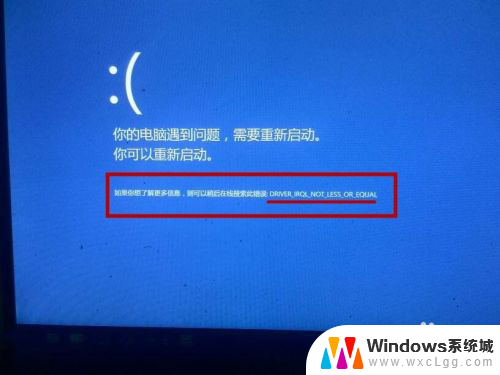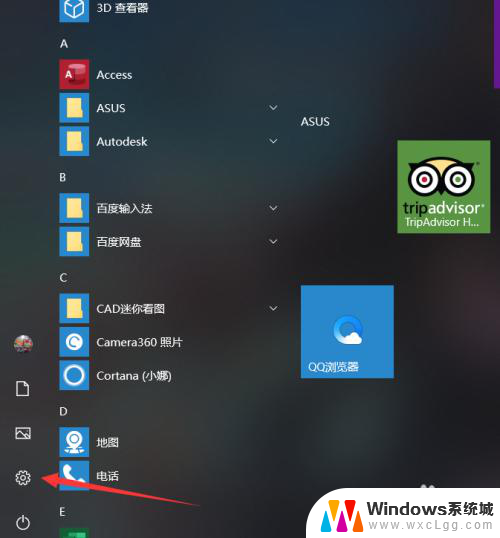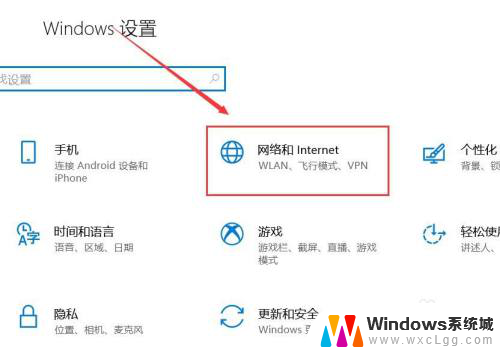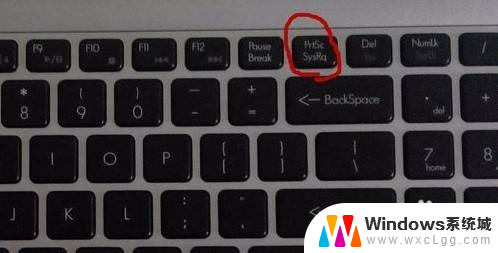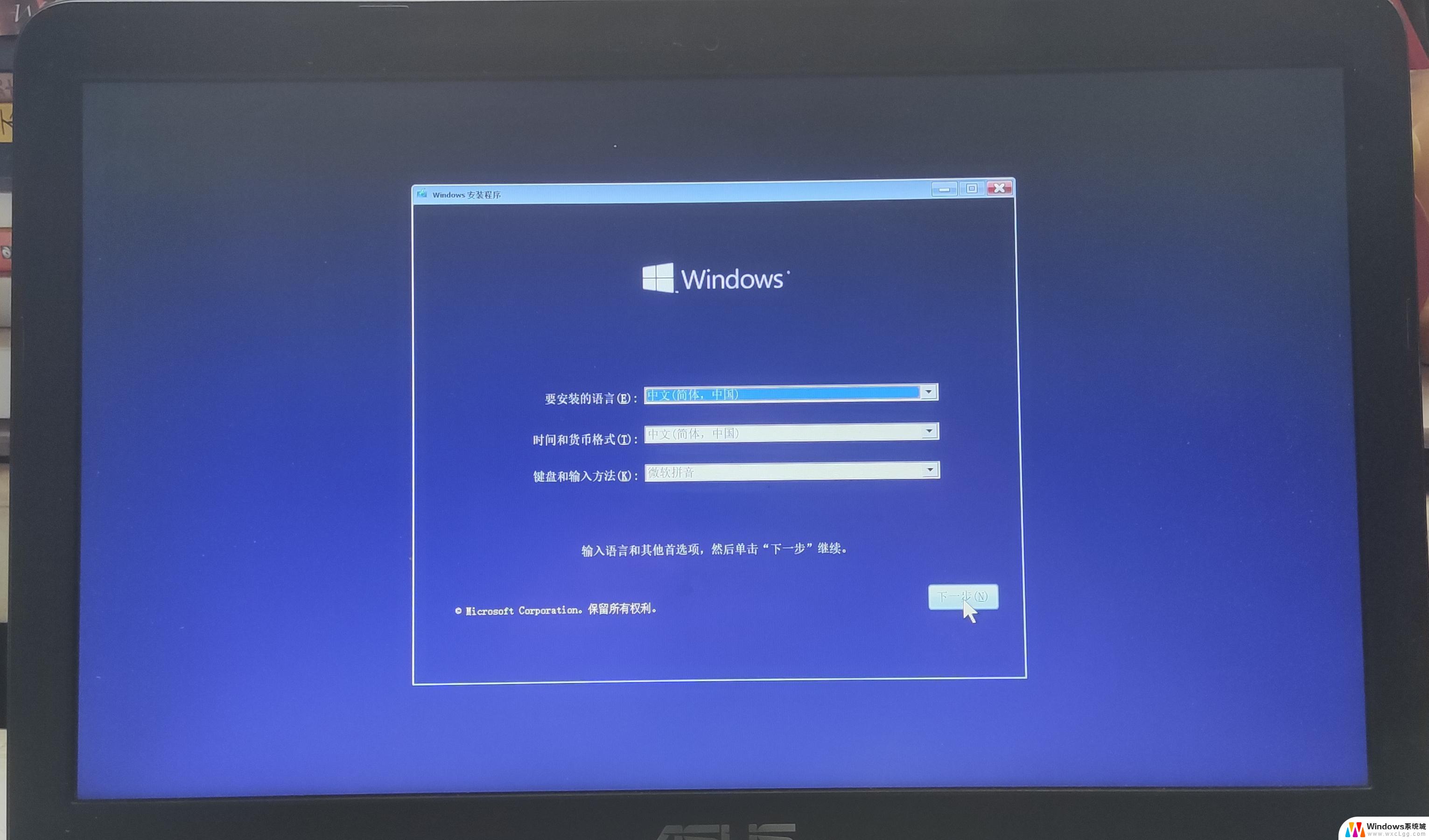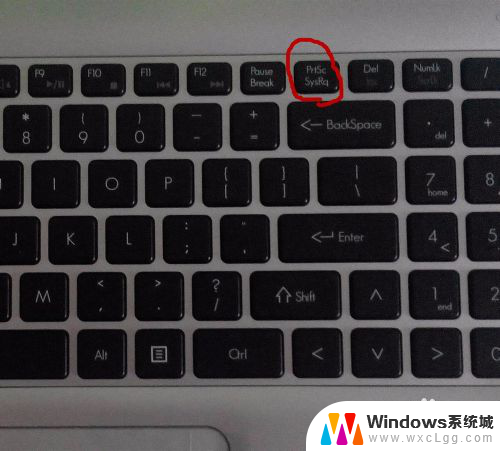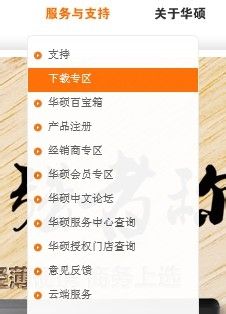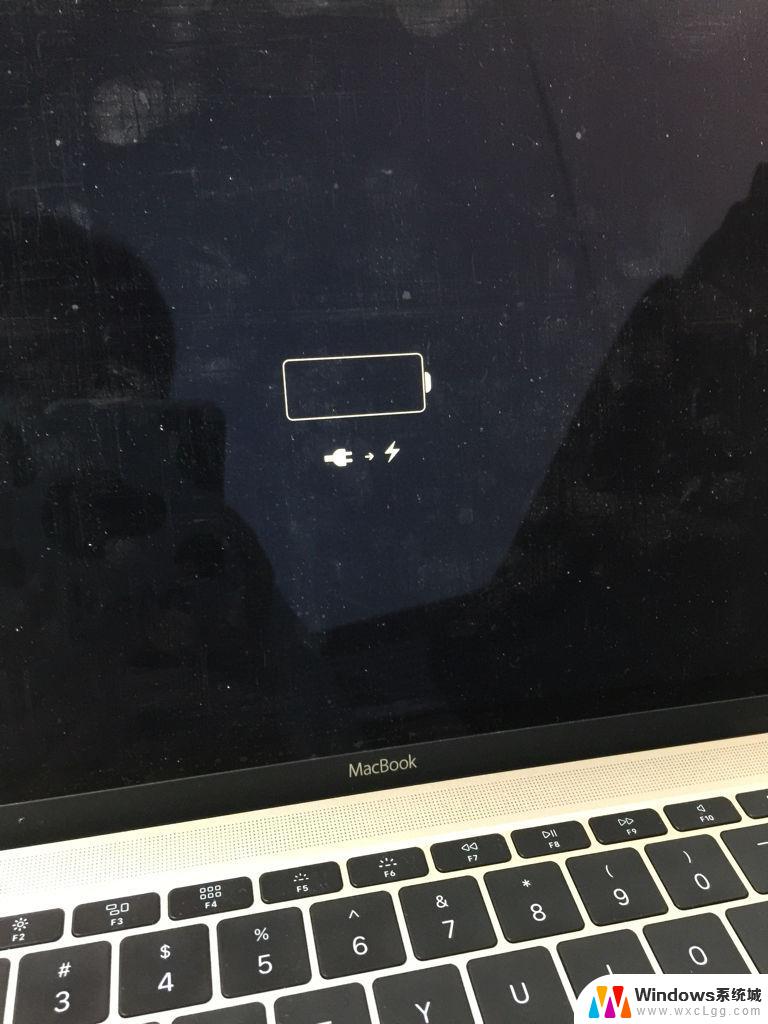华硕电脑录屏怎么录 华硕电脑录屏教程
更新时间:2024-04-26 16:52:54作者:xtang
华硕电脑是一款性能稳定、操作简便的电脑品牌,很多用户喜欢使用它来进行各种操作,其中录屏功能是一项非常实用的功能,可以帮助用户记录电脑屏幕上的任何操作或活动。对于想要学会如何在华硕电脑上录屏的用户来说,华硕电脑录屏教程就显得尤为重要了。通过这些教程,用户可以轻松地掌握录屏的方法和技巧,从而更好地利用这一功能。
步骤如下:
1.打开电脑,按下快捷键win+g调出工具栏。
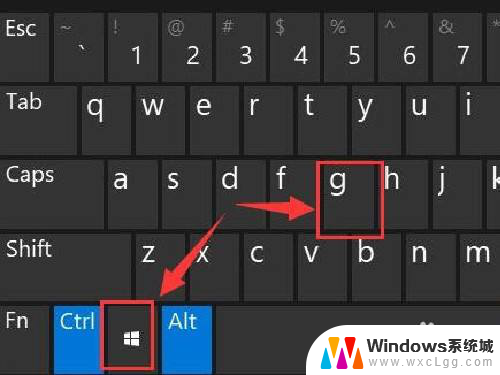
2.点击上方的捕获按钮。
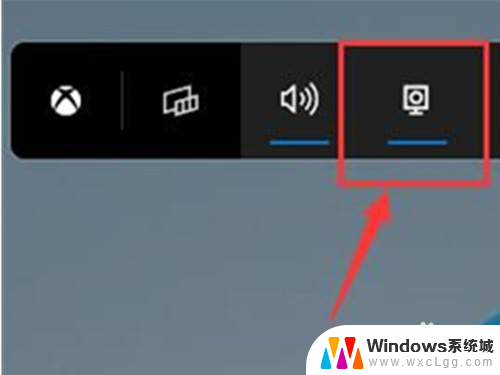
3.接着会在左上角弹出捕获窗口,点击录屏的按钮即可进行录屏。
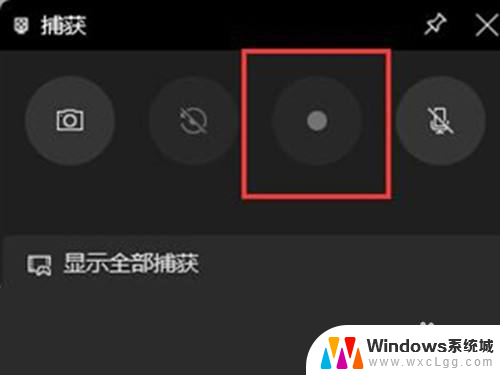
以上是关于如何录制华硕电脑屏幕的全部内容,如果你遇到相同的情况,请参考我的方法进行处理,希望对你有所帮助。